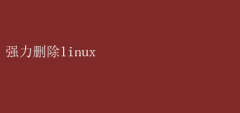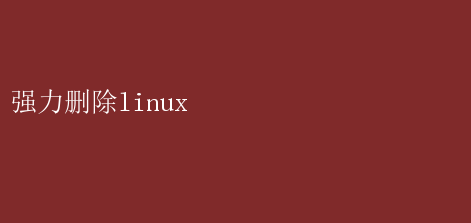
然而,在某些特定场景下,用户可能需要从硬盘上彻底移除Linux系统,无论是为了数据安全、系统重置,还是为了更换操作系统
本文将深入探讨如何高效且安全地进行“强力删除Linux”的操作,确保数据不可恢复,系统彻底清理
一、为何需要强力删除Linux 1.数据安全:在出售、捐赠或报废设备前,彻底删除Linux系统及其上的所有数据是保护个人隐私和企业机密的必要步骤
即使格式化硬盘,专业的数据恢复工具仍有可能找回部分数据
2.系统重置:当Linux系统遭遇严重故障,如被恶意软件感染或系统文件损坏,强力删除并重新安装是恢复系统性能的有效方法
3.操作系统更换:用户可能出于兼容性、易用性或性能考虑,决定从Linux切换到Windows、macOS等其他操作系统
此时,彻底清除Linux系统至关重要
二、准备工作:备份与规划 在进行强力删除之前,最重要的步骤是备份重要数据
虽然我们的目标是彻底删除Linux,但误删重要文件的风险始终存在
因此,请遵循以下建议: - 数据备份:使用外部硬盘、云存储服务或专业的备份软件,将个人文档、配置文件、数据库等关键数据备份至安全位置
- 系统镜像:如果计划未来重新安装相同版本的Linux,可以考虑创建当前系统的镜像备份,以便快速恢复
- 设备检查:确认目标硬盘无物理损坏,以免影响数据备份和删除过程
三、强力删除Linux的方法 方法一:使用DBAN(Dariks Boot and Nuke) DBAN是一款开源的硬盘擦除工具,专为彻底清除硬盘数据而设计
它通过多次覆盖硬盘上的数据,确保数据几乎无法被恢复
使用DBAN删除Linux的步骤如下: 1.下载与准备:从DBAN官网下载最新版本,并将其刻录到CD/DVD或制作成USB启动盘
2.启动DBAN:将制作好的启动介质插入目标计算机,重启并进入BIOS/UEFI设置,将启动顺序改为从CD/DVD或USB启动
3.选择擦除模式:DBAN提供多种擦除模式,如Quick Erase(快速擦除)、DoD Short(美国国防部标准短擦除)和Gutmann(最彻底但耗时最长的擦除方法)
根据需求选择合适的模式
4.开始擦除:选择目标硬盘并开始擦除过程
此过程可能需要数小时至数十小时,具体时间取决于硬盘大小和所选擦除模式
5.验证擦除:擦除完成后,建议通过专业数据恢复工具尝试恢复数据,以验证擦除效果
方法二:使用Linux自带的磁盘工具 虽然Linux自带的磁盘工具如`dd`命令和`shred`命令不如DBAN专业,但在某些情况下也能达到较好的数据清除效果
- 使用dd命令:dd命令可以创建磁盘的镜像,也可以用来覆盖磁盘数据
例如,使用以下命令将整个硬盘(假设为`/dev/sda`)用零覆盖: bash sudo dd if=/dev/zero of=/dev/sda bs=1M status=progress 注意:此操作将彻底销毁硬盘上的所有数据,且不可撤销
- 使用shred命令:shred命令专门用于安全删除文件或覆盖磁盘数据
例如,覆盖整个硬盘: bash sudo shred -v -n 3 /dev/sda 其中`-n 3`表示进行3次覆盖,可根据需要调整
方法三:低级格式化 低级格式化是对硬盘物理扇区的重写,能有效清除硬盘上的所有数据,但会损坏硬盘上的所有数据结构,使其难以被普通工具恢复
低级格式化通常由硬盘制造商的工具完成,如Seagate的Seatools、Western Digital的Data Lifeguard Diagnostic等
请注意,低级格式化会显著缩短硬盘寿命,且在现代硬盘上并不常见,因为高级格式化已足够安全
四、后续步骤:重新安装操作系统 完成数据清除后,即可开始安装新的操作系统
无论是重新安装Linux,还是切换到其他操作系统,都应遵循以下步骤: 1.准备安装介质:下载所需操作系统的ISO文件,并制作启动盘
2.启动安装程序:将启动盘插入计算机,重启并进入BIOS/UEFI设置,选择从启动盘启动
3.分区与格式化:在安装过程中,根据需求对硬盘进行分区和格式化
对于Windows,通常建议使用NTFS文件系统;对于macOS,则使用APFS
4.安装操作系统:按照屏幕提示完成操作系统安装,包括输入序列号、选择安装组件等
5.安装驱动程序与软件:安装必要的硬件驱动程序和常用软件,确保系统正常运行
五、总结 强力删除Linux是一项严肃的操作,需要谨慎对待
通过选择合适的工具和方法,结合充分的备份准备,可以确保数据安全地迁移,同时彻底清理硬盘上的所有痕迹
无论是使用专业的数据擦除工具如DBAN,还是利用Linux自带的磁盘工具,甚至是采取低级格式化的极端手段,关键在于理解每种方法的特点和限制,根据实际情况做出最佳选择
最终,一个干净、安全的硬盘将为新的操作系统安装提供坚实的基础,保障数据安全和系统性能